Малые движки, большие изменения: зачем следить за релизами типа Crown Engine
Когда обсуждают игровые движки, внимание обычно приковано к Godot, Unity и Unreal. Но нишевые проекты развиваются быстрее, как сорняки в трещинах асфальта — бесшумно и продуктивно. Новые версии таких движков часто приносят инструменты, которые сразу решают конкретные боли команд: ускоряют итерации, сокращают разлад между художниками и программистами и улучшают качество анимаций.
Редакторы, которые действительно меняют рабочий процесс
Появление unit editor и state machine editor в небольшом движке — не декоративная фича. Это инвестиция в скорость цикла «изменение — проверка — правка». Вот почему:
- Дизайнеры и аниматоры в действии. Редактор состояний позволяет трассировать переходы, настраивать blend-параметры и видеть результат без постоянного обращения к программистам.
- Меньше «магии» в коде. Логика переходов и сложные анимационные графы выносятся в данные, а не в ad-hoc код с кучей if'ов и костылей.
- Быстрая проверка гипотез. Новый юнит или вариант поведения можно собрать прямо в редакторе и мгновенно протестировать в сцене.
Техническая суть: что делает state machine editor полезным
За внешней простотой редакторов прячется ряд технических нюансов, которые оказывают ключевое влияние на качество результата:
- Смешивание анимаций (animation blending). Плавные переходы между треками, «коррелированное» смешивание для верхней/нижней половин тела, локальные override — всё это должно быть эффективно на рантайме.
- Root motion vs инерция. Контроль над root motion (перенос движения из анимации в физику) и локальным движением важен для корректной физики и сетевого взаимодействия.
- События и нотификации. В идеале из анимации можно «вызывать» код: ударился мечом — сгенерировать триггер, запустить эффект, проигнорировать повреждение и т.д.
- Оптимизации. GPU skinning, batching и компактное хранение ключевых кадров критичны для мобильных и мультиплатформенных проектов.
Производительность: где нужна глубокая инженерия
Наличие редактора — это полдела. Второе — чтобы рантайм выполнял настройки эффективно. Важные аспекты:
- Data-oriented дизайн. ECS-подход (entity-component-system) и компоновка данных влияют на кэш-попадания и многопоточность.
- Выбор рендер-бэкенда. Vulkan/Metal/DirectX или WebGPU — от них зависит доступность фич и производительность на конкретных платформах.
- Параллелизм. Подготовка анимаций, вычисления IK и skinning должны уметь расходовать ядра CPU и GPU без блокировок.
Интеграция в пайплайн: от контента до билда
Новый инструмент — это дополнительная точка интеграции с существующими процессами. Вот практическая дорожная карта:
- Импорт: поддержка FBX/GLTF, корректная обработка биндингов и скининга.
- Ретаргетинг: возможность использовать общие skeleton-сеты между персонажами.
- Компрессия и LOD: уменьшение веса анимаций для мобильных и Web-портов.
- CI/CD: автоматические билды сцен, прогон тестов анимации и smoke-тесты для переходов state machine.
Для воспроизводимых окружений сборок удобен контейнерный подход или виртуальные машины — например, для cloud-билдов иногда используют решения вроде НАЙС.ОС Cloud, чтобы автоматизировать сборки и тесты в контролируемой среде.
Лицензии — не просто юридическая формальность
Архитектура лицензирования влияет на выбор двигателя. MIT — свободная лицензия, гибкая для коммерческих проектов. GPLv3+ требует, чтобы связанные компоненты оставались открытыми под теми же условиями. Смешение MIT и GPL в экосистеме движка дает гибкость, но требует внимательности:
- Если движок — MIT, а инструменты — GPL, то стоит отделять runtime-часть от редактора и плагинов.
- Для коммерческой игры важно понять, какие бинарные артефакты и плагины распространяются с проектом и какие требования к их открытости применяются.
- Организации часто выстраивают внутренние политики: использовать MIT-ядро для билдов, а GPL-инструменты держать в CI без распространения в клиенте.
Риски и как их снижать
Малые движки — источник новаторских идей, но и потенциальных проблем. Что учитывать:
- Поддержка и долговечность. Малые проекты зависят от нескольких контрибьюторов. Решение — форкать критически важные части или иметь план миграции.
- Совместимость версий. Частые изменения API бывают болезненны для крупных проектов. Лучше держать абстракции и собственные адаптеры.
- Безопасность цепочки поставок. Открытые репозитории уязвимы к бэкдоровому коду — применять сканеры безопасности и подписанные билды.
Тренды, которые усилят значение таких фич
Коротко о том, куда движется индустрия и почему редакторы анимаций и юнитов будут только важнее:
- WebGPU и браузерные шутеры — растущая платформа, где легковесные движки и эффективный рендер критичны.
- ML для анимации: генерация переходов, процедурные движения и ретаргетинг на лету.
- Cloud-native разработки: стриминг, тесты и мультиплеерные симуляции в облаке.
- Интеграция с DCC (Blender, Maya, Houdini): бесшовные пайплайны сокращают ручную работу.
Практические советы для команд
- Если нужно быстро проверить механику — выбор в пользу движка с встроенным редактором анимаций/состояний часто экономит недели работы.
- Выделить модульный слой абстракции над API движка: так легче будет мигрировать между движками.
- Автоматизировать прогон тестов для критичных анимационных переходов — regressions catch bugs early.
- Документировать лицензии используемых компонентов и прописывать политику распространения артефактов.
Примеры из практики
Небольшая инди-команда: 6 человек, цель — 3D экшен с комбо-системой и сетевой поддержкой. Внедрение редактора состояний позволило аниматору и дизайнеру совместно прототипировать комбо без привлечения программиста к каждой правке. Итог: время на полировку боёвки сократилось вдвое, а багов на стыке анимаций стало существенно меньше.
Крупная студия: использовала кастомный пайплайн с Blender и Protobuf для анимаций, интегрировала state machine как json-описания, которые сериализовались в runtime-формат. Это упростило CI и дало контроль версий над анимационными графами.
Прогноз: что дальше?
Появление удобных инструментов в нишевых движках будет стимулировать их принятие. Ожидать стоит следующих изменений:
- Глубже продуманные редакторы, приближенные по удобству к AAA инструментам.
- Рост экосистемы плагинов и коммерческих инструментов вокруг open-source проектов.
- Снижение порога вхождения для инди-разработчиков за счёт облачных билдов и шаблонных конфигураций.
- Интеграция ML-инструментов для анимации и автоматической генерации контента.
Вывод
Нововведения вроде unit editor и state machine editor — не просто фичи в changelog. Это инструменты, которые перекраивают рабочие процессы, сокращают коммуникационные разрывы между отделами и повышают качество гипотез-валидации. Малые движки продолжают быть лабораториями инноваций: быстрее экспериментируют, быстрее внедряют. Для команд с ограниченными ресурсами такие проекты часто дают больше пользы, чем громоздкие коммерческие решения.
Вопросы к читателям:
- Какие боли в пайплайне анимаций сейчас самые болезненные у вашей команды?
- Пробовали ли вы движки поменьше для прототипирования — и что в них было удобнее, чем в «гигантах»?
- Насколько критична для вас лицензия движка при выборе инструмента — и какие подходы вы используете, чтобы обходить юридические риски?
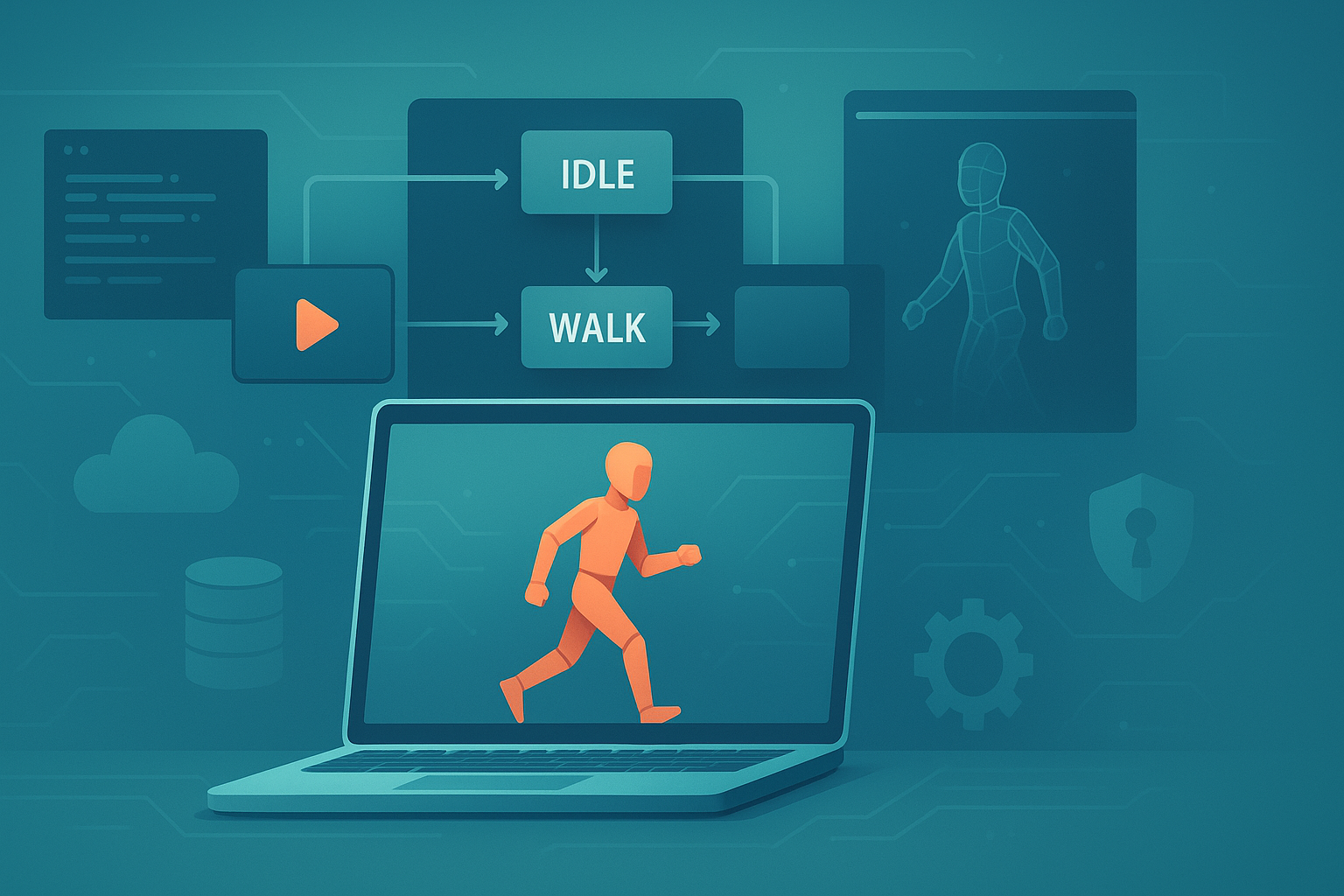
Комментарии